Как да създадем висококачествени видеоклипове за социални медии: Проверка на социалните медии
Видео в социалните медии Инструменти / / September 26, 2020
Трябва да направите повече със социалното видео? Чудите се как да повишите качеството на вашите видеоклипове?
В тази статия ще откриете практически съвети за създаване на полирани видеоклипове, които се представят добре в социалните медии.

# 1: Погледнете по-добре на камерата
Сигурен съм, че сте виждали много видеоклипове в социалните медии където човекът гледа надолу към камерата, което е крайният убиец на годежа. Ето няколко съвета, за да сте сигурни, че блестите пред камерата.
Позиция на камерата
Ако искате да изглеждате наистина зле на уеб камера, погледнете го отдолу.
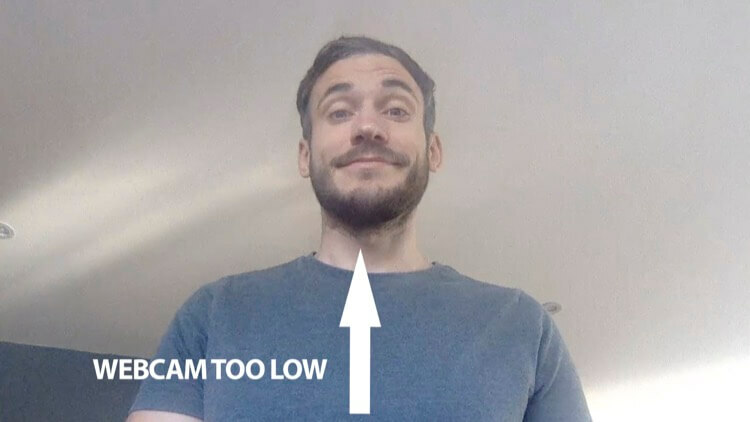
Най-бързият и най-ефективен начин да изглеждате по-добре е да поставите камерата / уеб камерата над линията на очите си, гледайки леко надолу. Това елиминира двойните брадички и носната коса. За лаптопи и мобилни устройства лекото вдигане нагоре означава, че всъщност гледате повече към потребителя, докато той се взира в вас. (В същото време няма да изглежда толкова странно на настолните компютри.)

Осветление
Уверете се, че не снимате видеоклипа си с прозорец зад вас, защото ще се окажете в силует, ето така:
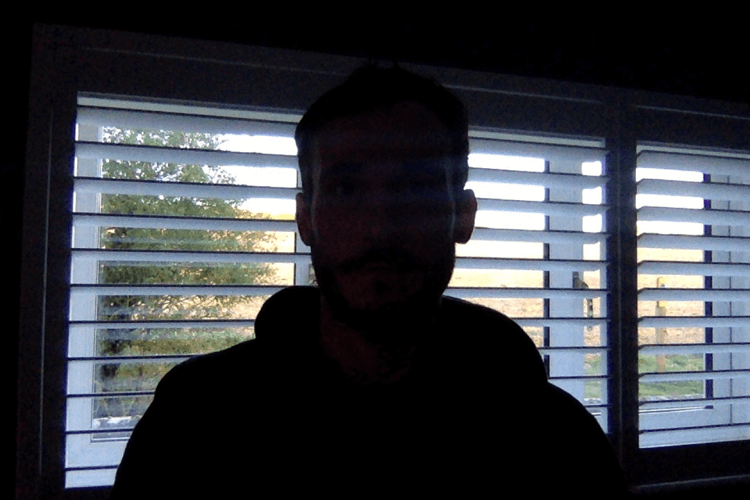
Ако не можете да блокирате дневната светлина и да използвате собствените си източници на осветление, заснемете с прозорец отстрани от вас, за да се възползвате от меката естествена светлина. Това изображение показва колко полезен може да бъде прозорец:
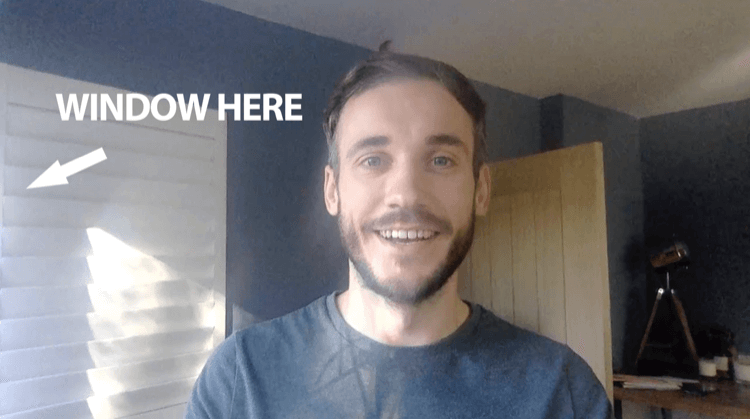
Триточковото осветление (с ключова светлина, светлина за запълване и подсветка) е ефективна настройка, но преди да инвестирате в комплект, вижте дали можете да работите с това, което вече имате под ръка. Препоръчвам да вземете правилно основите с това, което първо имате. Научаването как да използвате нови камери и осветително оборудване добавя натиск, така че не претоварвайте себе си.
Това видео предоставя добър урок за това как да настроите осветлението си, за да изведете видеопродукцията си на следващото ниво.
Заден план
Заснемането на видеоклипове със собствени ръце може да позволи на зрителите да видят малко повече зад кулисите, отколкото обикновено. Ако вашият маркетинг е хлъзгав във всяка друга област, не можете да оставите качеството да се изплъзне тук.
Можете да развалите възприемането на вашия бизнес за части от секундата с видеоклип, заснет в разхвърляна резервна стая или мръсна кухня. Грешният фон може да отвлече вниманието на зрителите и да ги извади от съдържанието, което ще разруши видеоклипа ви.
В това изображение бъркотията не прави услугата на водещия.

По-добрият подход е да създадете набор или фон, чист, минимален и подреден, който помага визуално да подскаже в коя ниша се намирате. Когато се съмнявате, дръжте го просто и стреляйте на обикновена стена.
Можете ли да видите разликата, която прави по-добрият фон?
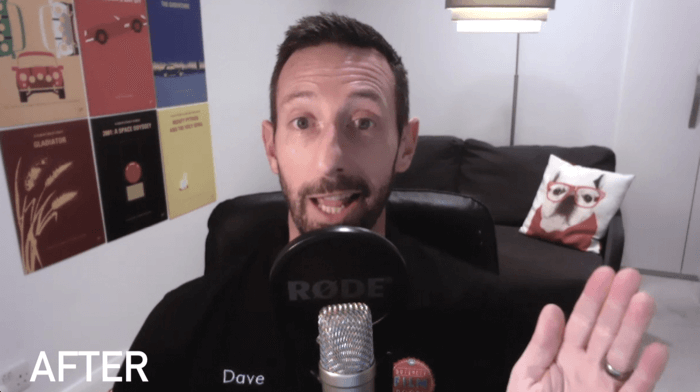
# 2: Подобрете качеството на видеопродукцията в социалните медии
OBS е безплатен инструмент, който ви позволява да снимате и записвате от уеб камерата на компютъра си, както и да пускате на живо. Позволява ви да регулирате експозицията, наситеността и контраста на фотоапарата си, за да направите изображенията да изглеждат по-ярки и естетически приятни. Това няма да замени доброто осветление, но ще помогне в повечето ситуации.
За да настроите уеб камерата си с OBS, първо изтеглете и инсталирайте софтуера. След това щракнете върху бутона + под Източници, за да добавите видео източник.
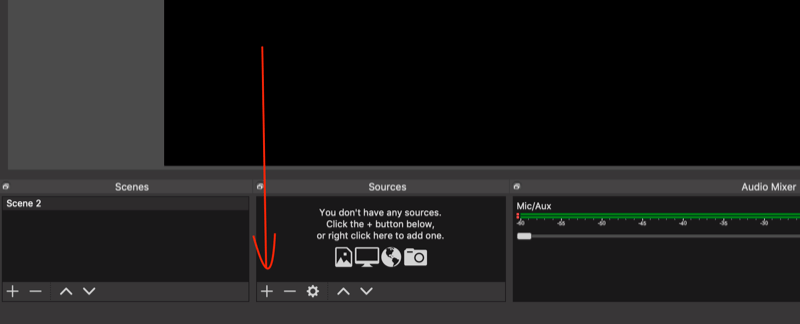
От изскачащото меню изберете Video Capture Device.
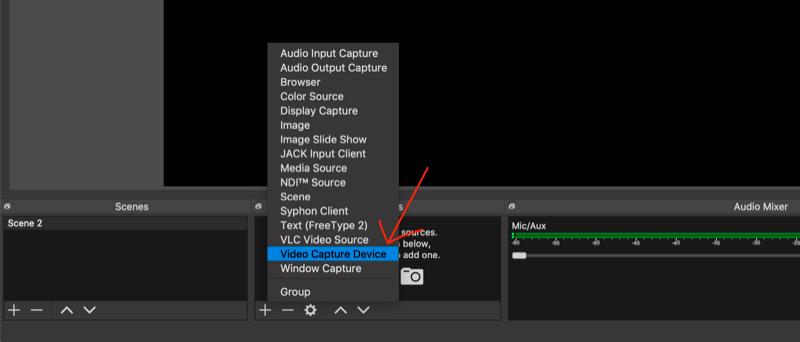
В прозореца, който се показва, изберете камерата / уеб камерата от списъка с устройства и щракнете върху OK.
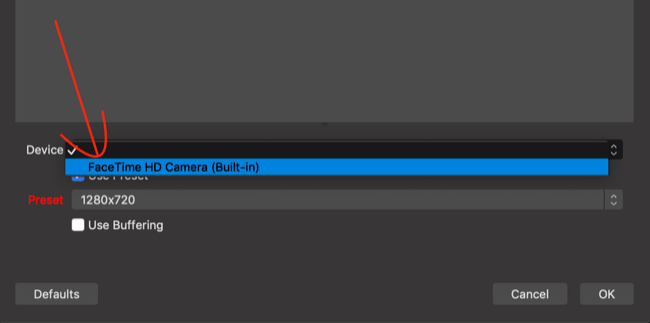
След това ще искате да промените някои настройки. Щракнете върху Настройки в долния десен ъгъл на екрана.
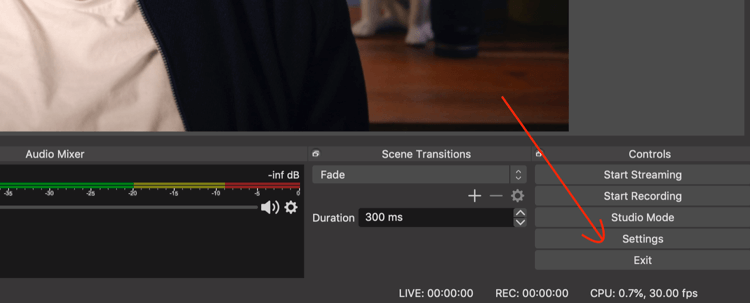
В прозореца Настройки изберете раздела Изход отляво и изберете Разширено от падащото меню Изходен режим вдясно.
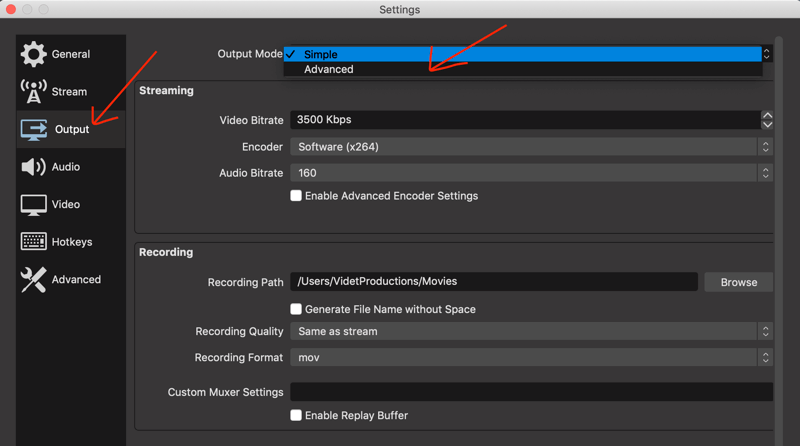
В раздела Запис щракнете върху Преглед и изберете местоположението на вашия компютър, където искате да запазите видеоклипа си. Променете и формата на записа на .mp4 (всяка платформа за социални медии ще приеме това).
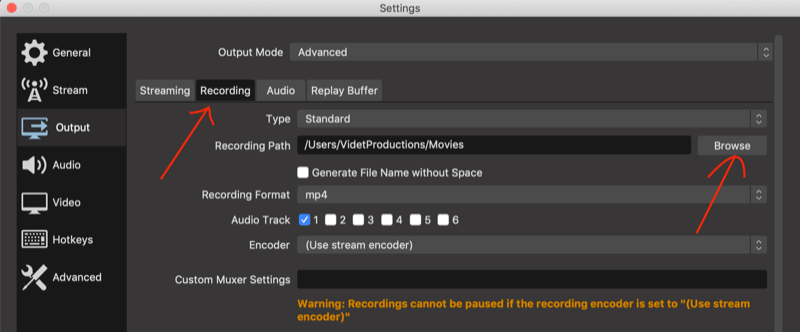
Сега щракнете върху раздела Аудио вляво. От изскачащото меню Mic / Auxiliary Audio изберете микрофона на вашия компютър или (в идеалния случай) външен микрофон. Когато приключите, щракнете върху Приложи в долния ляв ъгъл, за да запазите промените и да затворите прозореца.
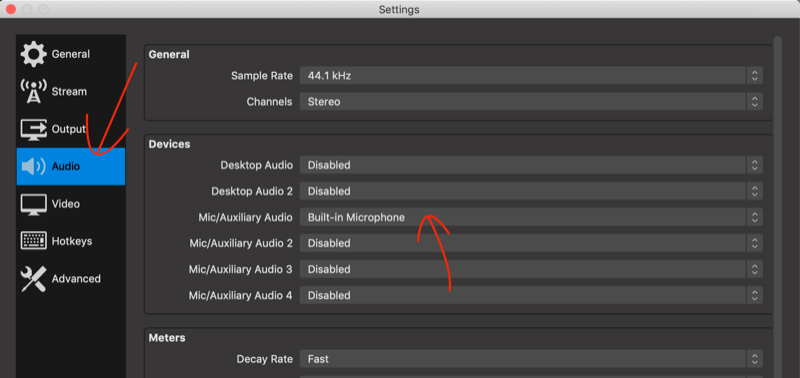
В долния ляв ъгъл на основния екран щракнете с десния бутон върху Scene и изберете Filters от изскачащото меню.
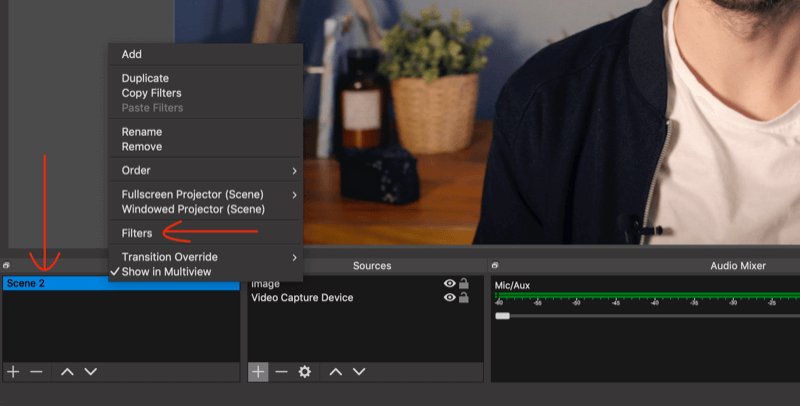
В прозореца Филтри за сцената щракнете върху символа +, за да видите настройките, които можете да промените, за да подобрите външния вид на вашата уеб камера. Заточете го, приложете корекция на цветовете и се заиграйте с настройките, докато сте доволни. Когато приключите, щракнете върху Затвори.
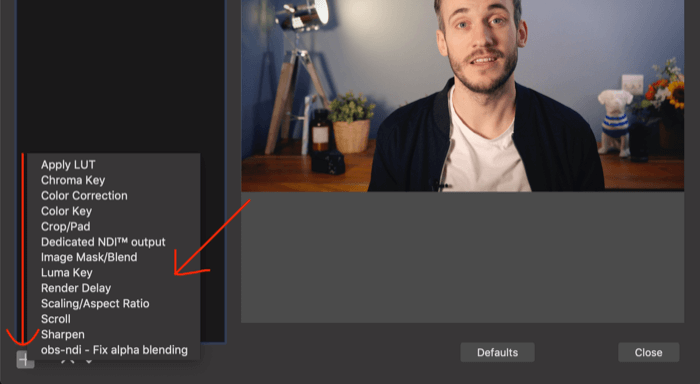
Ако искате да добавите слайдове към записа си, щракнете върху бутона + под Сцени и наречете новата си сцена „Слайдове“.
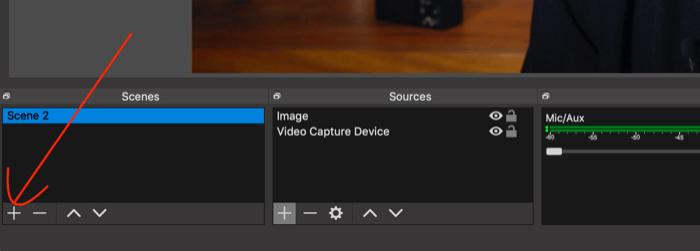
Сега щракнете върху бутона + под Източници и изберете Заснемане на прозорец.
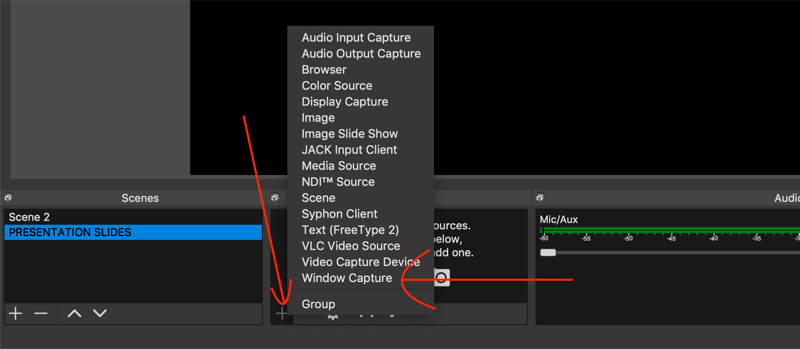
В прозореца, който се показва, изберете прозореца, в който вашето слайдшоу е отворено на вашия компютър.
Сега ще бъде лесно да превключвате между появата на екрана и показването на вашите слайдове. Просто кликнете върху сцената, която искате да покажете.
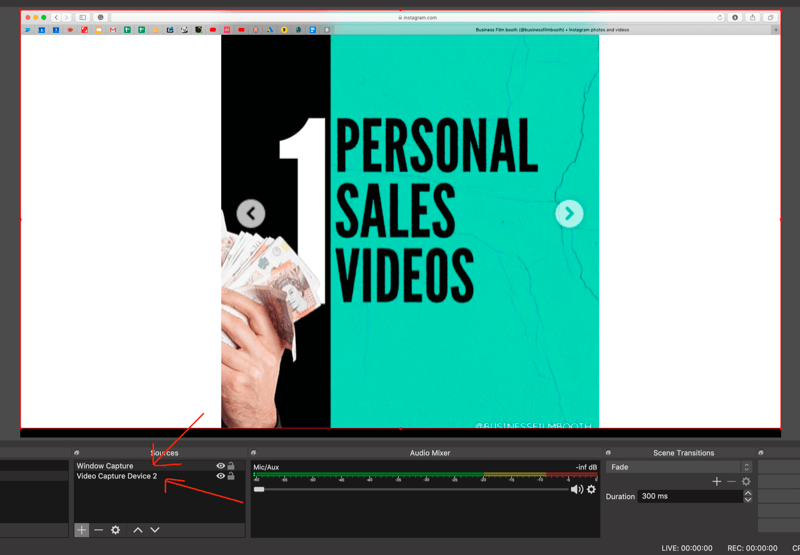
Ако искате да сте на екрана през цялото време със слайдовете, добавете слайдовете към нов източник и след това преоразмерете изображението, като плъзнете ъглите.
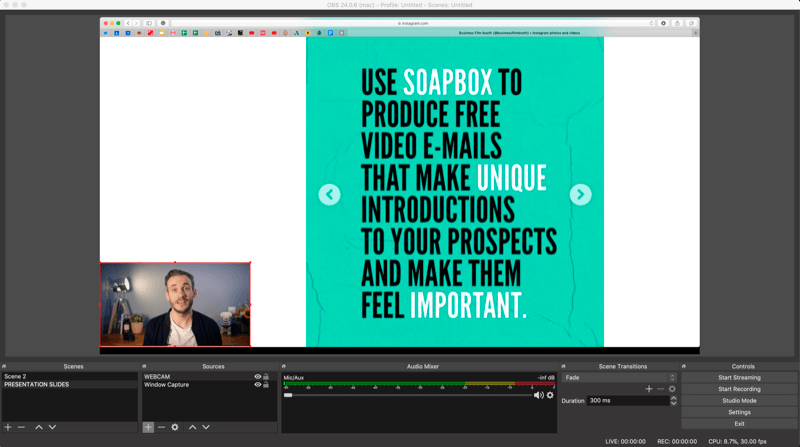
Когато сте готови да запишете видеоклипа си, натиснете Start Recording в долния десен ъгъл на екрана.
Когато приключите със записа, може да искате да редактирате битовете, които не са работили, или да качите видеоклипа си веднага. Преди да го направите обаче, ще искате да превърнете готовия си продукт във видеоклип, който заема 78% повече място в емисията, отколкото пейзажния видеоклип, с който работите. Това е, което обсъждаме по-нататък.
# 3: Заемайте повече недвижими имоти на видео публикация в социални медии с квадратно форматиране
Традиционно видеото се заснема с разделителна способност 1920 x 1080 или съотношение 16: 9 - правоъгълник, какъвто виждате на вашия телевизор или YouTube. Тогава Instagram дойде и направи нещата квадратни, с разделителна способност 1080 x 1080 или 1: 1.
В социалните медии, квадратно видео печели ръце и се представя най-добре на всички основни платформи - LinkedIn, Instagram, Facebook и Twitter. Ето няколко причини, поради които квадратният формат е толкова важен:
- Квадратното видео заема 78% повече място в мобилната емисия новини от пейзажното видео.
- Квадратно видео превъзхожда пейзажното видео в гледки и ангажираност.
И така, как да получите квадратно видео, ако 1920 x 1080 е разделителната способност по подразбиране за повечето камери? Препоръчвам да заснемете видеоклипа си в пейзажен формат и след това да го вмъкнете в квадратна рамка. Въпреки че можете да опитате да взривите пейзажен видеоклип в редакцията, за да се побере в квадрат, това може да доведе до загуба на качество.
Ето пример за кадър за видео с разделителна способност 1920 x 1080. Кадрите могат да бъдат брандирани и незабавно да повишат качеството на вашето видео в резултат. Включете заглавието на вашето съдържание, за да привлечете повече внимание и да покажете субтитри в долната част (както е обсъдено по-нататък в статията), за да не пречат на съдържанието. Рамките могат да привличат вниманието по-добре от всичко друго.
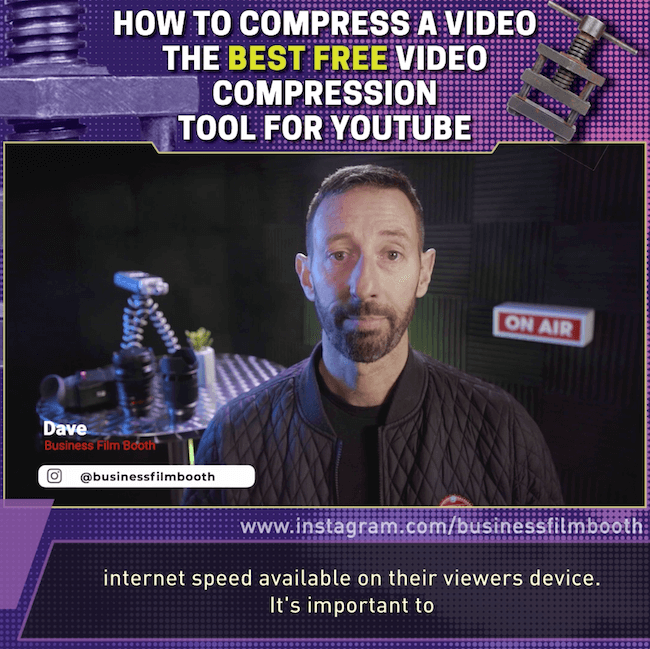
Вземете обучение по маркетинг в YouTube - онлайн!

Искате ли да подобрите ангажираността и продажбите си с YouTube? След това се присъединете към най-голямото и най-доброто събиране на маркетингови експерти в YouTube, докато те споделят своите доказани стратегии. Ще получите поетапни инструкции на живо, фокусирани върху Стратегия на YouTube, създаване на видеоклипове и реклами в YouTube. Станете маркетинговият герой на YouTube за вашата компания и клиенти, докато прилагате стратегии, които дават доказани резултати. Това е онлайн обучение на живо от вашите приятели в Social Media Examiner.
КЛИКНЕТЕ ТУК ЗА ПОДРОБНОСТИ - ПРОДАЖБАТА ПРИКЛЮЧВА НА 22-И СЕПТЕМВРИ!Има много опции за правене на квадратни видеоклипове, много от които са доста сложни. В идеалния свят ще имате професионален софтуер за редактиране, но ако не го направите, ето две опции, които няма да провалят банката.
Clideo за десктоп
Clideo е онлайн видео инструмент, който улеснява преоразмеряването на видео чрез вашия работен плот. Можете да качите и преоразмерите видеоклип (с дължина до 60 секунди) безплатно. За да премахнете водния знак, ще трябва да надстроите до платен план за $ 9 / месец.
За да преоразмерите видеоклипа си, отворете Инструмент за онлайн преоразмеряване на видео и щракнете върху Избор на файл, за да качите видеоклипа си.
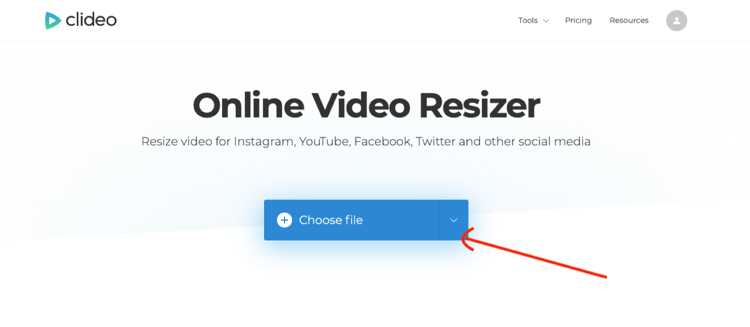
След като видеото ви бъде качено, изберете социалната мрежа и квадратния формат, който искате да използвате (Instagram Feed Square - 1: 1, например).
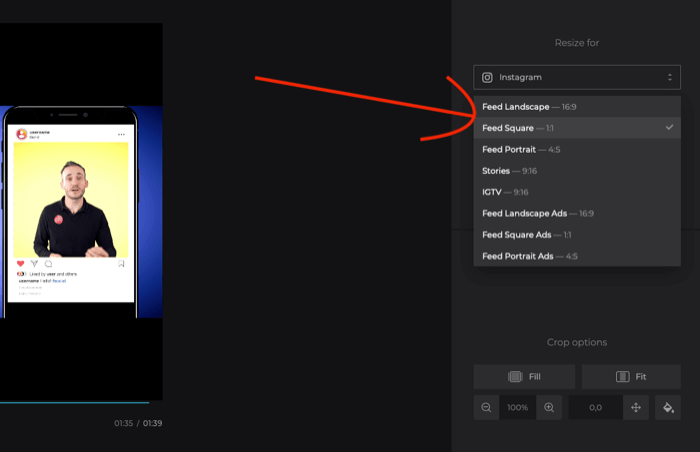
След това щракнете върху иконата на боя за боя, за да изберете цвят на фона. Можете да щракнете, за да изберете цвят или да вмъкнете вашия марков шестнадесетичен код. Щракнете върху бутона Преоразмеряване, когато сте готови.
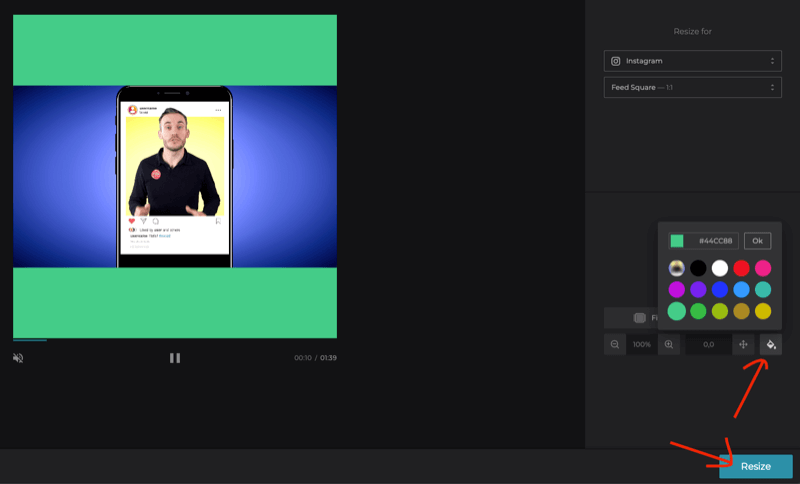
Когато Clideo завърши преоразмеряването на вашето видео, щракнете върху Изтегляне, за да го изтеглите на вашия компютър.
Сега ще трябва да добавите малко текст в горната част на видеоклипа - препоръчвам да добавите заглавието на видеоклипа. Можете да направите това във вашия софтуер за редактиране.
KineMaster за мобилни устройства
KineMaster е безплатен мобилен видео редактор, достъпен за iOS и Android. Надстройка до премиум плана ($ 3,49 / месец; $ 27.99 / година) ви позволява да премахнете водния знак и да получите достъп до първокласни активи.
След като инсталирате KineMaster на вашето мобилно устройство, докоснете бутона +.
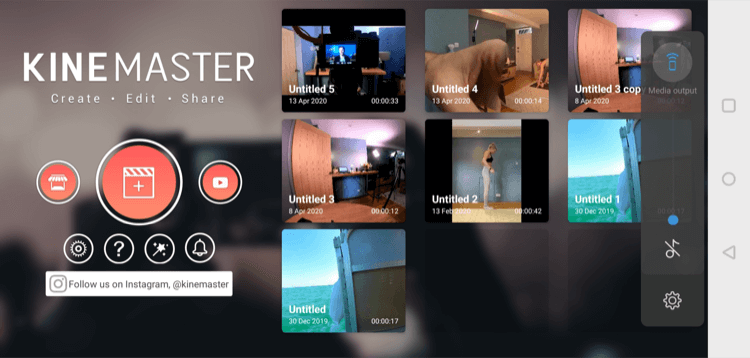
След това изберете 1: 1 като пропорция.
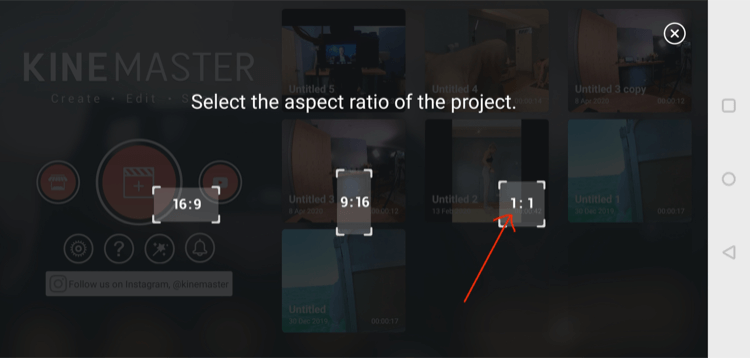
На екрана на проекта докоснете Media вдясно и изберете видеоклипа, който искате да импортирате от камерата си.
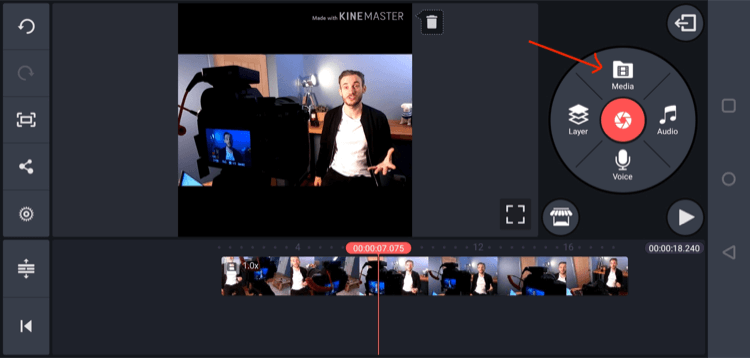
След това докоснете Layer и след това Media.
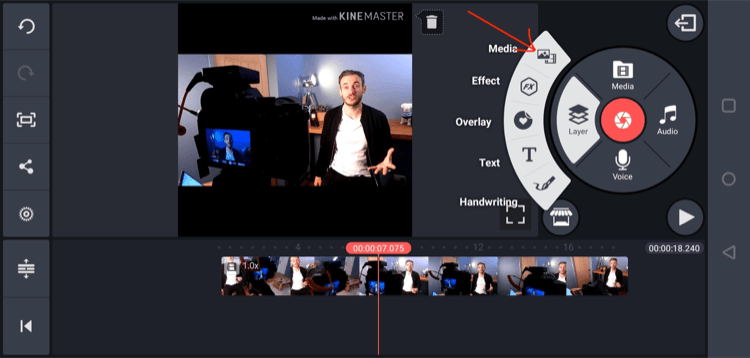
На следващия екран изберете Background.
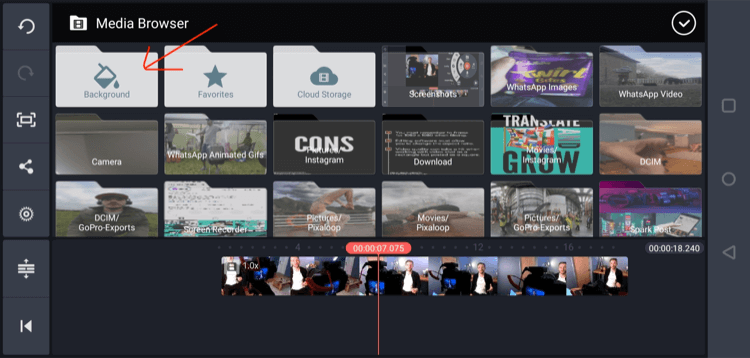
След това изберете цвета, който искате да използвате като фон.
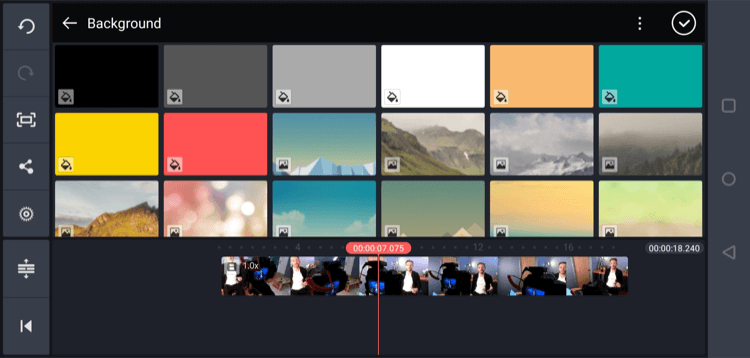
Преоразмерете цвета, така че да седи в горната част на екрана над видеото. След това повторете процеса, за да покриете дъното на видеоклипа.
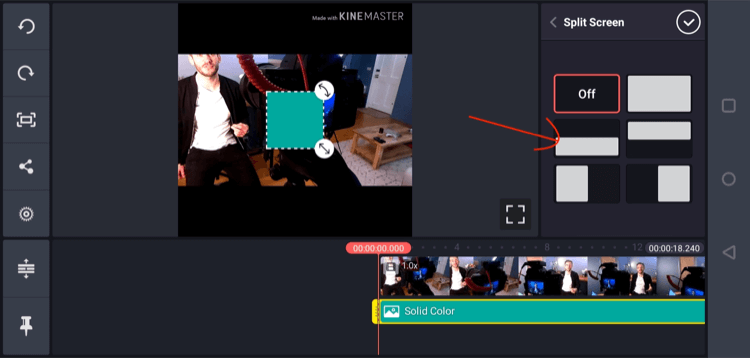
След това докоснете Layer и след това Text и добавете заглавието на видеоклипа си в горната част на квадрата.
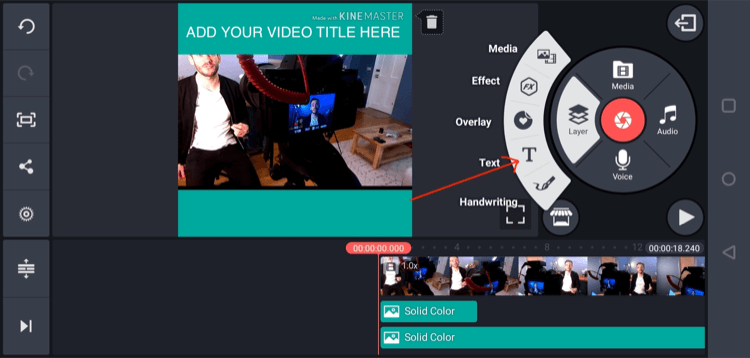
Когато сте доволни от видеоклипа си, докоснете бутона със стрелка в горния десен ъгъл на екрана. На следващия екран докоснете Експортиране, за да запазите окончателното видео на вашето мобилно устройство.
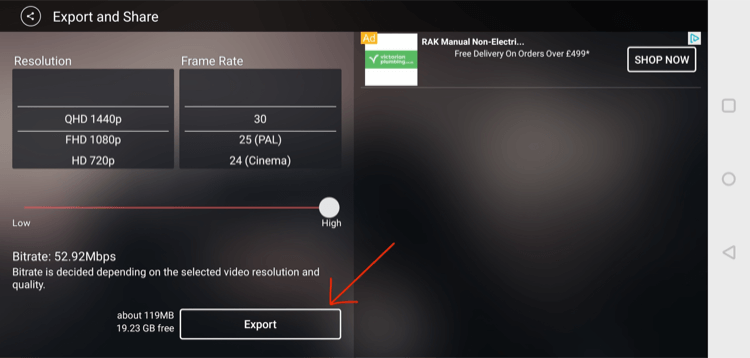
# 4: Преодоляване на заглушени видеоигра в социалните медии със субтитри
Сега, когато имате квадратното си видео в маркова рамка, последната стъпка е да добавите субтитри към него. Субтитрите са важни, тъй като голям процент от потребителите на социални медии гледат видео със заглушен звук.
Имате две възможности за добавяне на субтитри към вашето видео:
- Въведете ги ръчно в софтуера за редактиране и ги добавете към вашето видео.
- Добавете SRT файл към вашето видео чрез софтуер или платформа за социални медии. SRT файлът е транскрипция на вашето видео, което е обозначено с време. Можете да наемете услуга на трета страна, която да направи транскрипцията.
Въведете ги сами в редактиране на софтуер и добавете към видео
- Плюсове: Можете да използвате собствените си маркови шрифтове, да направите субтитрите да изглеждат страхотно и да ги преоразмерите и преместите, за да не се скрият под лентите за игра в различни платформи на социални медии.
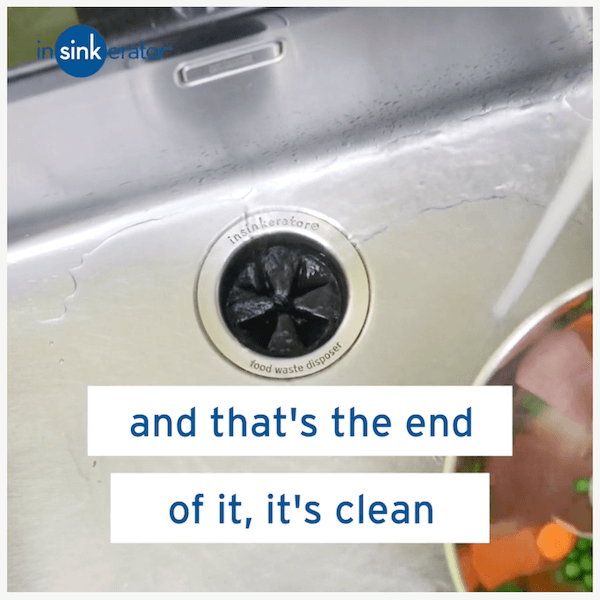
- Минуси: Дори краткото 2-минутно видео може да отнеме часове, докато въведете текст. И ако сте като мен, печатарските грешки се случват и това е много корекция.
Добавете SRT файл към вашето видео чрез софтуер или платформа за социални медии
Ако плъзнете SRT файла във вашето видео чрез софтуер, той ще се синхронизира автоматично до правилното време във видеото.
- Плюсове: Бързо е. Можете да пуснете файла в софтуера за редактиране и субтитрите ще се появят като по вълшебство.
- Минуси: Субтитрите ще бъдат малки и грозни.

Можете също да добавите SRT файл към вашето видео чрез платформата за социални медии, на която сте го качили. Това ще работи на LinkedIn, Facebook и всяка друга платформа, която приема файловете.
- Плюсове: Качвате видеоклипа в канала си в социалните медии и след това добавяте SRT файла.
- Против: Ако искате да качите видеоклипа на множество платформи, това ще отнеме повече време, отколкото ако просто включите субтитрите в самия видеоклип. Субтитрите също ще бъдат малки и няма да изглеждат страхотно.
Как лесно да добавите SRT файл към вашето видео
Открих, че най-простият начин да добавите SRT към видео на всеки компютър е да използвате инструмент като Ръчна спирачка, който е безплатен софтуер за компресия. След като имате своя SRT файл, ето как да го добавите към вашето видео.
Започнете, като изтеглите и инсталирате HandBrake на вашия компютър. След това щракнете върху Open Source горе вдясно и намерете вашия квадратен видео файл, за да го импортирате.
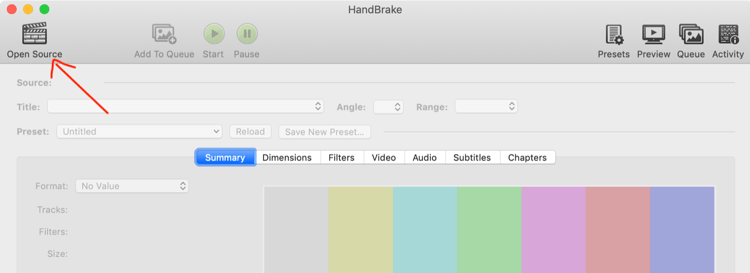
След това щракнете върху раздела Видео и въведете 8000 в полето Средна битрейт. Тази настройка е за компресия. Не се притеснявайте; няма да забележите спад в качеството и ще ви даде по-малък файл, който се качва бързо.
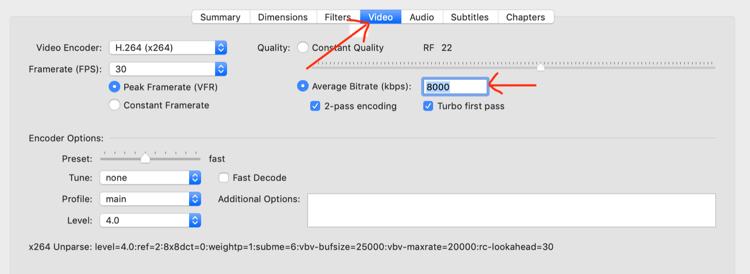
В раздела „Размери“ щракнете върху „По избор“ и се уверете, че всички полета казват „0“. Ако някое от тези полета има число, различно от 0, точно толкова ще изрежат видеоклипа ви. Не искате да отрежете нищо от квадрата си.
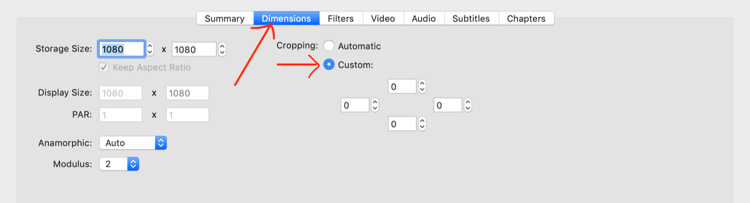
В раздела Субтитри щракнете върху Песни и изберете Добавяне на външен запис на субтитри. След това изберете вашия SRT файл и щракнете върху Burned In.
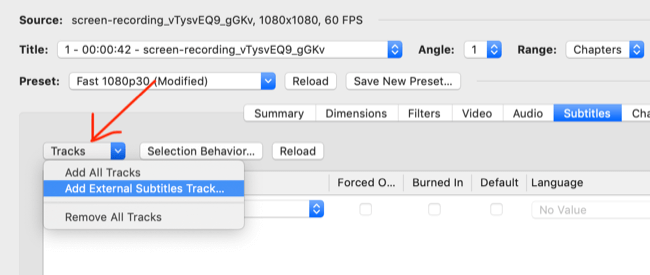
Накрая кликнете върху зеления бутон „Старт“ в горната част на страницата. След няколко минути трябва да завършите с видеоклип, който има големи субтитри, които заемат дъното на вашия квадрат, като този:
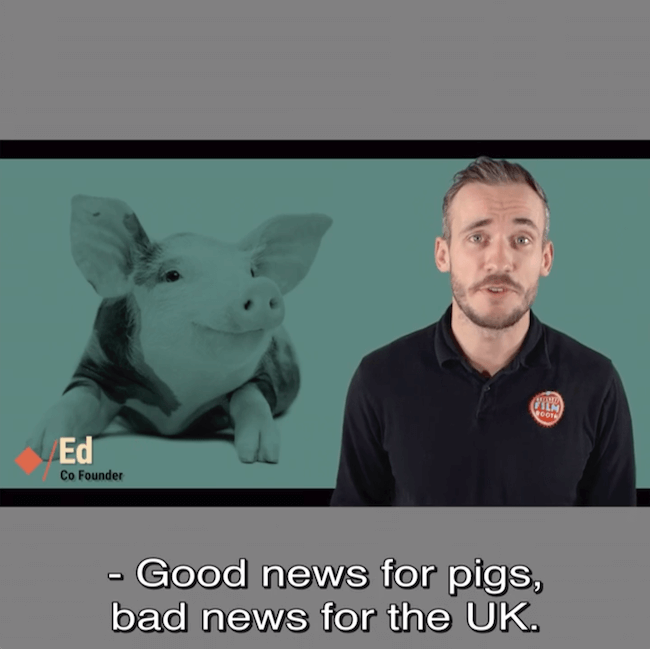
Ако субтитрите ви се струват, че бавно стават несинхронизирани с видеоклипа, това е така, защото сте заснели видеоклипа си с различна честота на кадрите от компресираното. Повечето камери и уеб камери за смартфони ще бъдат настроени на 30p. Ако снимате в 25p, ще трябва да експортирате файл, който е 30p, преди да получите вашия SRT файл. Като алтернатива можете да промените изхода в HandBrake на 25 в раздела Video.
Заключение
Има милиони публикации в социалните медийни платформи всяка минута и този брой се увеличава. В резултат на това привличането на вниманието и задържането му стана значително по-трудно.
Може да гледате видео, за да помогнете за преодоляване на шума, но простото използване на носителя вече няма да доведе до сцепление на вашия бизнес. Съдържанието ви трябва не само да се люлее, но и изпълнението и производството му трябва да съответстват на него.
Следвайте съветите по-горе, за да изглеждате по-добре на камерата, да подобрите качеството на продукцията си и да получите повече видимост в емисиите на социалните медии.
Какво мислиш? Коя от тези техники ще изпробвате, когато заснемете следващото си видео? Имате ли други съвети за подобряване на качеството на производството? Споделете вашите мисли в коментарите по-долу.
Още статии за маркетинг с видео:
- Открийте как да използвате кратки видеоклипове, за да превърнете потенциалните клиенти в клиенти.
- Разгледайте как да разработите ефективна стратегия за видео маркетинг.
- Научете как да създавате видеоклипове, които се продават.
